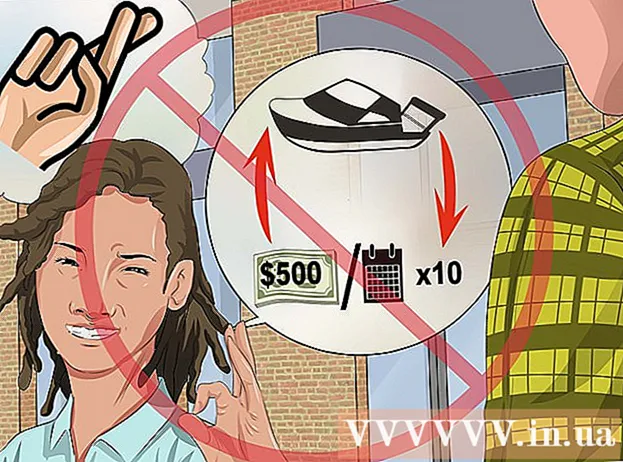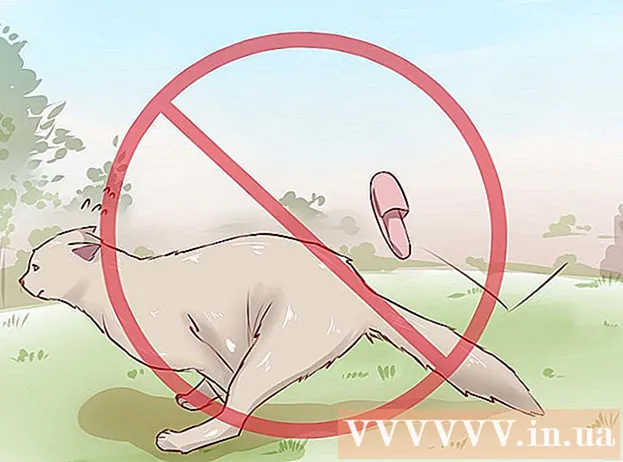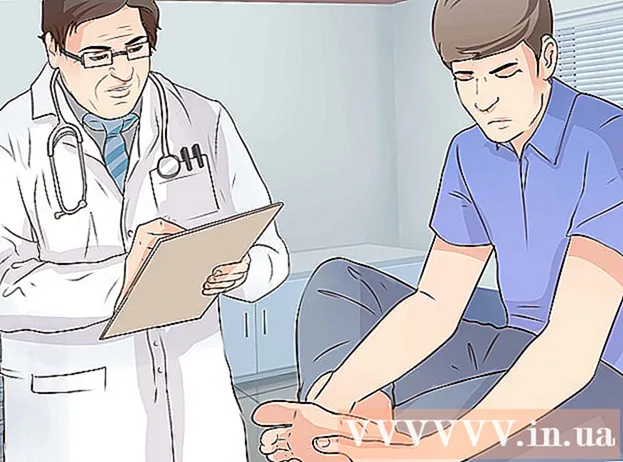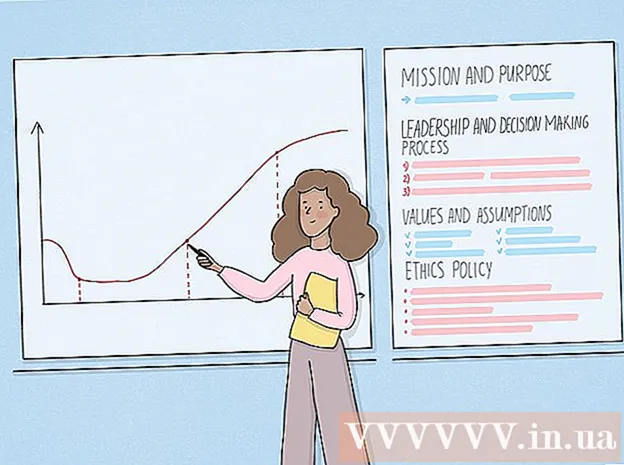Inhalt
- Schritte
- Teil 1 von 6: Identifizieren der Komponenten
- Teil 2 von 6: Kauf eines neuen Mainboards
- Teil 3 von 6: Austausch des Prozessors (in der Systemeinheit)
- Teil 4 von 6: Steckdose 479 und andere mobile Steckdosen
- Teil 5 von 6: Motherboard austauschen
- Teil 6 von 6: Den Computer wieder zusammenbauen
- Tipps
- Warnungen
Mit der Entwicklung der Computertechnologie erfordert neue Software immer mehr Computerleistung, was den Anschein erwecken kann, dass Ihr Computer langsamer wird und mehr Zeit benötigt, um Befehle zu verarbeiten. Glücklicherweise ist der Computer sehr einfach aufzurüsten ("upgrade"). Das Aufrüsten einer CPU (Central Processing Unit) ist eines der nützlichsten Dinge, die Sie tun können, um Ihren Computer zu beschleunigen. Ein Prozessor ist eine Schlüsselkomponente eines jeden Computers. Lesen und verstehen Sie daher die folgenden Schritte, bevor Sie sich für ein Upgrade Ihres Prozessors entscheiden. Neben dem neuen Prozessor benötigen Sie möglicherweise weitere zusätzliche Komponenten (wie einen neuen Kühlkörper und Wärmeleitpaste) sowie ein BIOS-Update für Ihr Motherboard.
Schritte
Teil 1 von 6: Identifizieren der Komponenten
- 1 Schalten Sie Ihren Computer aus und ziehen Sie das Netzkabel aus der Steckdose.
- 2Lösen Sie die Schrauben und entfernen Sie die Abdeckung vom Gehäuse der Systemeinheit.
- 3Bestimmen Sie, welche Art von Motherboard Sie haben, Typ des Prozessors, Typ des Arbeitsspeichers (RAM) und Grafikkarte.
- 4 Bestimmen Sie den Typ des Prozessorsockels (Sockel oder Sockel) auf Ihrem Motherboard. Google oder wenden Sie sich an Experten, wenn Ihr Motherboard die neuen Prozessormodelle unterstützt. Finden Sie heraus, ob Ihr Motherboard 32-Bit oder 64-Bit ist. Die wichtigsten Arten von Prozessorsockeln und ihre entsprechenden Prozessoren:
- Sockel 370: Intel Pentium III, Celeron
- Sockel 462 (Sockel A): AMD Athlon, Duron, Athlon XP, Athlon XP-M, Athlon MP, Sempron
- Sockel 423: Pentium 4
- Sockel 478: Intel Pentium 4, Celeron, Pentium 4 Extreme Edition
- Sockel 479 (mobil): Intel Pentium M, Celeron M, Core Solo, Core Duo
- Sockel 754: AMD Athlon 64, Sempron, Turion 64
- Sockel 775: Intel Pentium D, Pentium 4, Celeron D, Pentium Extreme Edition, Core 2 Duo, Core 2 Quad.
- Sockel 1156: Intel Celeron, Pentium, Core i3, Core i5, Core i7 Clarkdale / Lynnfield
- Sockel 1366: Intel Core i7 (9xx), Xeon
- Sockel 2011: Intel Core i7 Sandy Bridge-E (38, 39xxx), Core i7 Ivy Bridge-E (48, 49xxx), Core i7 Haswell-E (58, 59xxx), Xeon
- Sockel 1155: Intel Celeron, Pentium, Core i3, Core i5, Core i7 Sandy / Ivy Bridge
- Sockel 1150: Intel Celeron, Pentium, Core i3, Core i5, Core i7 Haswell / Broadwell, zukünftiger Xeon
- Sockel 939: AMD 64, Athlon 64 X2, Athlon 64 FX, Sempron, Opteron
- Sockel 940: AMD Athlon 64 FX, Opteron
- Sockel AM2 / AM2+: AMD Athlon 64, FX, Opteron, Phenom
- Sockel AM3: Sempron 100, Athlon II X2, X3, X4, Phenom II X2, X3, X4, X6
- Sockel AM3+: AMD FX X4, X6, X8
- Sockel FM1: AMD Llano APU X2, x3, X4
- Sockel FM2 / FM2+: AMD Trinity / Richland / Kaveri APU X2, X4, Athlon X4
- 5 Wenn Ihr Motherboard den Prozessor unterstützt, den Sie installieren möchten, kaufen Sie in jedem Geschäft einen neuen Prozessor. Wenn nicht, fahren Sie mit Schritt 2 fort.
Teil 2 von 6: Kauf eines neuen Mainboards
- 1 Wählen Sie ein Motherboard (Motherboard), das Ihren Anforderungen entspricht. Dies kann Folgendes umfassen: Preis, technische Eigenschaften, Kompatibilität mit Ihrer Hardware (Komponenten).
- 2Wenn das Motherboard mit all Ihren Komponenten kompatibel ist, fahren Sie mit Schritt 3 fort.
- 3Überprüfen Sie die Kompatibilität mit Ihrer Grafikkarte und Speichermodulen (RAM)
- 4Wenn die verfügbare Grafikkarte nicht mit dem neuen Motherboard kompatibel ist und das Motherboard keine integrierte Grafikkarte hat, kaufen Sie eine neue Grafikkarte.
- 5Wenn das neue Motherboard nicht mit Ihren RAM-Modulen (Random Access Memory) kompatibel ist, kaufen Sie neue Speichermodule.
- 6Gehen Sie zu Schritt 4.
Teil 3 von 6: Austausch des Prozessors (in der Systemeinheit)
- 1 Entfernen Sie den alten Prozessor. Öffnen Sie das Gehäuse der Systemeinheit, lösen Sie die Befestigungselemente des Prozessorkühlkörpers und entfernen Sie den Kühlkörper (Kühler) selbst. Um ihn zu entfernen, müssen Sie einige Kühler mit einem Schraubendreher abschrauben oder ein Spezialwerkzeug verwenden (dies gilt beispielsweise für Zalman-Kühler).
- 2 Öffnen Sie den Riegel an der Seite des Prozessorsockels. Ziehen Sie es zuerst zur Seite und dann nach oben. Entfernen Sie vorsichtig den alten Prozessor aus dem Sockel.
- 3 Nehmen Sie den neuen Prozessor aus der Verpackung. Positionieren Sie den Prozessor so, dass das goldene Dreieck an der Ecke des Prozessors mit dem Dreieck am Rand des Sockels ausgerichtet ist, und schieben Sie den Prozessor hinein. Üben Sie keinen Druck auf den Prozessor aus. Passen seine Füße genau in den Stecker, rastet er von selbst ein.
- 4 Schließen Sie die ZIF-Verriegelung (Null Einsteckkraft), um den Prozessor zu sichern. Nehmen Sie den kompletten Kühler und installieren Sie ihn gemäß den Anweisungen. Wenn der Kühlkörper nicht mit Wärmeleitpaste oder einer anderen Wärmeschnittstelle versehen ist, tragen Sie eine dünne Schicht Wärmeleitpaste auf den Prozessor auf. Wärmeleitpaste fungiert als Leiter und überträgt Wärme vom Prozessorchip zum Kühlkörper. Wenn der Kühlkörper mit einem Lüfter geliefert wird, schließen Sie ihn an den entsprechenden Motherboard-Anschluss an. Schalten Sie den Prozessor nicht ohne eine thermische Schnittstelle und einen installierten Kühlkörper ein.
- 5Gehen Sie zu Schritt 5.
Teil 4 von 6: Steckdose 479 und andere mobile Steckdosen
- 1 Wenn der Prozessor mit Schrauben befestigt ist, schrauben Sie diese ab. Entfernen Sie den Prozessor.
- 2Setzen Sie den neuen Prozessor in der Ausrichtung wie oben ein.
- 3Es wird mit einer federbelasteten Klemme befestigt oder muss mit Schrauben befestigt werden.
- 4 Auf dem Prozessor kann ein Kühlkörper installiert sein oder nicht. Überprüfen Sie Ihre Prozessordokumentation.
- 5Schalten Sie Ihren Laptop ein und genießen Sie Ihren aktualisierten Computer!
Teil 5 von 6: Motherboard austauschen
- 1 Beschriften Sie jedes Kabel, das mit dem alten Motherboard verbunden ist, und merken Sie sich, wo es angeschlossen ist. Oft sind die Anschlüsse für kleine Kabel auf dem Mainboard beschriftet. Dies sind normalerweise sehr kleine Ports. Wenn der Port beispielsweise mit "FAN1" gekennzeichnet ist, ist dies der Lüfterstromanschluss.
- 2Trennen Sie alle Karten, die mit dem Motherboard verbunden sind.
- 3Trennen Sie alle angeschlossenen Kabel.
- 4Entfernen Sie den alten Prozessor vorsichtig und legen Sie ihn in eine spezielle antistatische Tasche (diese können Sie im Radiogeschäft, auf dem Markt oder im Internet kaufen).
- 5Schrauben Sie das alte Motherboard ab und entfernen Sie es.
- 6Installieren Sie eine neue Platine.
- 7Sichern Sie es mit Schrauben.
- 8Setzen Sie einen neuen Prozessor ein.
- 9Stellen Sie sicher, dass der neue Prozessor richtig eingesetzt und im Sockel befestigt ist.
- 10Verbinden Sie alle Kabel mit dem Motherboard.
- 11Installieren Sie alle zuvor angeschlossenen Karten (in die entsprechenden Kartensteckplätze).
- 12Gehen Sie zu Schritt 6.
Teil 6 von 6: Den Computer wieder zusammenbauen
- 1Bringen Sie die Abdeckung der Systemeinheit wieder an.
- 2Ziehen Sie es mit Schrauben fest.
- 3Schließen Sie Netzkabel, Tastatur, Maus, Monitor und andere Peripheriegeräte an.
- 4 Schalten Sie Ihren Computer ein, um zu sehen, ob Sie den Vorgang vermasselt haben. Wenn nicht, d.h. der Computer fährt hoch und funktioniert - herzlichen Glückwunsch! Wenn etwas schief gelaufen ist, ist es besser, erfahrenere Benutzer um Hilfe zu bitten.
Tipps
- Möglicherweise müssen Sie Ihr Motherboard-BIOS flashen (aktualisieren), um die Unterstützung für neue Technologien wie Dual-Core- oder Hyperthreading-Unterstützung zu aktivieren. Tun Sie dies, BEVOR Sie einen neuen Prozessor installieren.
- Wenn sich der Computer nach Ihren Aktionen nicht einschaltet, kann dies folgende Gründe haben:
- Denken Sie daran, dass die technische Arbeit eine gründliche Voruntersuchung der Frage erfordert, wie man alles richtig macht, also nehmen Sie sich Zeit. Denken Sie daran: siebenmal messen - einmal schneiden.
- Möglicherweise haben Sie die Kabel falsch an das Motherboard angeschlossen oder den Prozessor falsch installiert (nicht gesichert).
- Wenn Ihr Prozessor über einen eingebauten Kühlkörper verfügt, machen Sie sich keine Sorgen, wenn der Kühlkörper stark gegen den Prozessor gedrückt wird. Wenn der Prozessorchip nicht mit einem Wärmeableiter bedeckt ist, achten Sie darauf, den Kristall nicht zu beschädigen (chipen). Wenn der Chip beschädigt ist, kann der Prozessor in der Regel weggeworfen werden.
- Wenn Sie sich für den Kauf eines neuen Motherboards entscheiden, denken Sie daran, dass die billigsten Motherboards nicht die beste Option für das System sind. In Zukunft möchten Sie möglicherweise zusätzliche Komponenten in das System einbauen, daher ist es wünschenswert, dass das Motherboard modern ist und die meisten neuen Technologien und Innovationen unterstützt. Eines Tages werden sie sich als nützlich erweisen.
- Um statische Elektrizität aus dem Gehäuse zu entfernen, muss das Computergehäuse vor Arbeitsbeginn für 5-10 Minuten geerdet werden oder es einfach einige Zeit vom Netz getrennt lassen. Berühren Sie immer zuerst den Körper, um statische Elektrizität von Ihrem Körper abzuleiten, bevor Sie mit der Arbeit beginnen.
- Um an den Prozessor zu gelangen, müssen Sie möglicherweise andere Computerkomponenten wie IDE-Kabel und PCI-Karten trennen, abschrauben oder herausziehen. Denken Sie vor dem Trennen dieser Komponenten daran, wo und wie sie mit dem Motherboard verbunden waren.
- Überprüfen Sie alle Spezifikationen im Detail, um sicherzustellen, dass der Prozessor, den Sie kaufen möchten, mit dem Motherboard kompatibel ist. Wenn nicht, müssen Sie auch ein Motherboard kaufen.
- Wenn Sie dabei den Eindruck haben, dass Sie etwas falsch gemacht haben, ist es besser, von vorne zu beginnen, alles abzuschrauben und zu entfernen.
Warnungen
- Berühren Sie die Prozessorfüße und die PCI-Kartenstifte nicht mit bloßen Händen. Sie können sie beschädigen (durch statische Elektrizität).
- Wenn Sie Angst haben, Computerkomponenten zu beschädigen, probieren Sie das beschriebene Verfahren am besten nicht selbst aus, da das Risiko immer vorhanden ist.
- Wenn Ihr Computer noch unter Garantie ist, verwenden Sie dieses Handbuch nicht. Sie können (höchstwahrscheinlich) Ihre Garantie verlieren.
- Starten Sie Ihren Computer NIEMALS, ohne dass ein Kühlkörper auf dem Prozessor installiert ist. Wenn der Prozessor ausfällt, deckt die Garantie diesen Fall nicht ab. Starten Sie den Prozessor nicht ohne installierte Wärmeschnittstelle oder Kühlkörper. In den meisten stationären Systemen sind sowohl die erste als auch die zweite obligatorisch. Wenn Sie den Prozessor ohne sie ausführen, verbrennen Sie den Prozessor bis zur Wiederherstellung. Dies ist nicht garantiert.
- Elektrostatische Entladung beschädigt elektronische Bauteile. Erden Sie Ihren Körper regelmäßig, indem Sie das Chassis berühren. Verwenden Sie alternativ ein antistatisches Armband. Im Übrigen sollte das beschriebene Vorgehen bei bewusstem Handeln problemlos verlaufen.